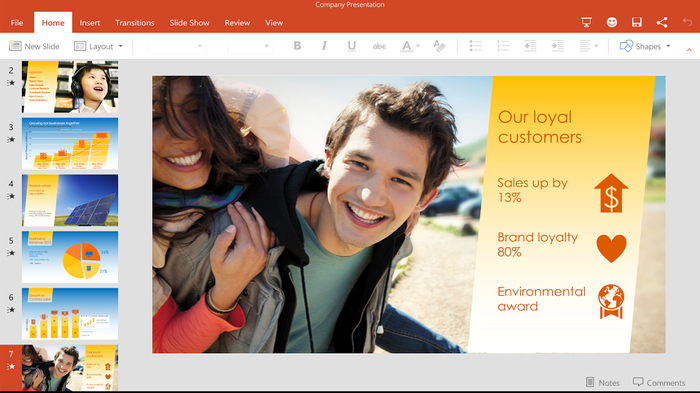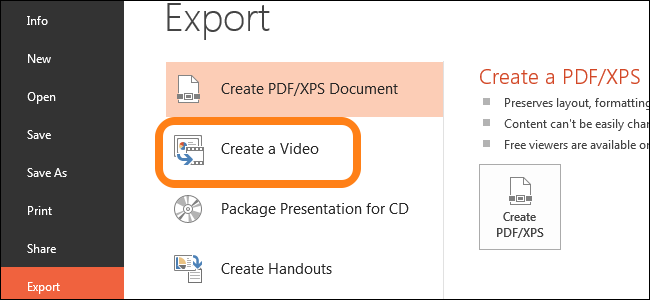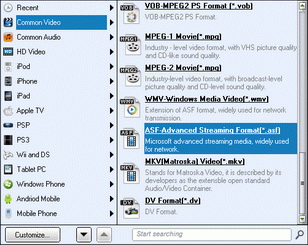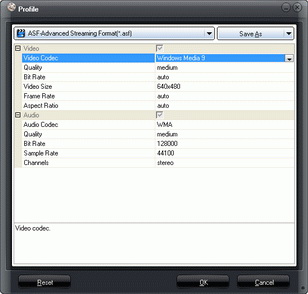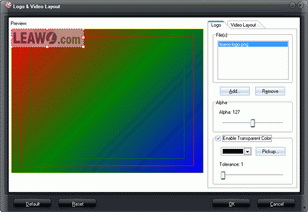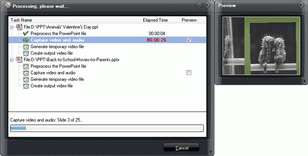« Novice sur le forum ici. J'ai cherché des sujets et trouvé quelque chose à propos de PowerPoint, mais ils sont tous obsolètes. Je cherche une solution pour mettre une présentation PowerPoint sur un Samsung Galaxy Tab S, mais en réalité Aucune animation ni aucun son ne sont nécessaires. Juste les diapositives sont bonnes. On dirait que c'est possible, mais je ne sais pas comment le faire ni combien c'est compliqué. Je veux que ce soit rapide et facile, donc si un thème spécifique se présente, je peux le montrer. Les manuscrits sont rapidement ajoutés aux onglets et discutés avec les stagiaires. Il s'agit d'une question spécifique : Comment lire PowerPoint sur une tablette Galaxy Tab ? J'ai besoin d'installer le lecteur Galaxy PowerPoint pour lire PowerPoint sur un Galaxy Tab S ou le convertir en Samsung Galaxy Tab S ?»
De nombreux utilisateurs utilisent des tablettes pour regarder des films et jouer à des jeux. Certains d'entre eux peuvent l'utiliser pour le travail, tels que l'édition de documents, la création d'Excel et la visualisation de présentations PowerPoint. Parlant de la façon de jouer à PowerPoint sur une tablette Samsung telle que la Galaxy Tab S, il est maintenant très simple en raison du développement rapide du triple lecteur PowerPoint pour les appareils Android. Avec Google Play, vous disposez de nombreux logiciels de lecteur Samsung Galaxy PowerPoint pour vous aider à utiliser PowerPoint sur Galaxy Tab S.
Ce guide utilisera Samsung Galaxy Tab S comme exemple pour vous montrer des informations détaillées sur le lecteur Samsung Galaxy PowerPoint, sur la lecture de PowerPoint sur Galaxy Tab S et sur la conversion de PowerPoint en Galaxy Tab S. Vous pouvez suivre ce guide pour apprendre à jouer gratuitement à PowerPoint sur les tablettes Samsung.
Partie 1 : Mieux connaître le Samsung Galaxy Tab S
Samsung Galaxy Tab est une série de tablettes Android haut de gamme produites par Samsung Electronics. La série Samsung Galaxy Tab comprend actuellement les tablettes Galaxy Tab 7.0 / 7.0 Plus / 7.7 / 8.9 / 10.1 / 2/3/3 Lit / 4 / Pro / S / A / E / S2. Il est similaire à la série Samsung Galaxy Note, mais sans le stylet Samsung S-Pen.
La série Galaxy Tab S fait référence aux modèles ultra haut de gamme: le Samsung Galaxy Tab S 8.4 et le Samsung Galaxy Tab S 10.5 qui visent à être la ligne de modèle phare des tablettes Samsung Galaxy avec d'autres appareils de la série Samsung Galaxy S, à savoir le Samsung Galaxy S5. Les tablettes ont été annoncées lors du Samsung Galaxy Premier 2014 à New York.
Le Samsung Galaxy Tab S a choqué l'écran vif et coloré et le logiciel exclusif doté d'un design ultra-fin et léger. L'excellent écran et les nombreuses fonctionnalités logicielles font de la Galaxy Tab S la meilleure tablette que Samsung ait jamais conçue et le meilleur choix pour Android sur une plate-forme de divertissement.
En raison du manque de prise en charge native de la lecture de PowerPoint, vous ne pouvez pas lire PowerPoint directement sur les tablettes Samsung. Pour lire PowerPoint sur une tablette Galaxy Tab S, il existe généralement deux solutions :
- Utilisez le logiciel de lecteur Galaxy PowerPoint..
- Convertir PowerPoint en Samsung Galaxy Tab S..
Étant donné que certaines personnes peuvent essayer de convertir PowerPoint en Samsung Galaxy Tab S pour pouvoir jouer à PowerPoint sur Galaxy Tab et d'autres tablettes Samsung, il est nécessaire de connaître les fichiers multimédia pris en charge par Samsung Galaxy Tab S et d'autres tablettes.
| Formats vidéo numériques | 3G2, MP43, MPEG-4, VC-1, VP8, WEBM, WMV, WMV7, WMV8, 3GP, ASF, AVI, FLV, H.263, H.264, M4V, MKV |
| Audio | Microphone, haut-parleurs stéréo |
| Formats audio numériques | 3GA, MIDI, MP3, MXMF, OGA, OGG, OTA, RTTTL/RTX, Vorbis, WAV, WMA, AAC, XMF, eAAC+, AAC+, AMR, AWB, FLAC, IMY, M4A, MID |
Utilisez tous les formats vidéo et audio pris en charge par les tablettes Samsung répertoriées ci-dessus. Vous pourrez ensuite aller plus loin dans ce guide. Ce qui suit va vous montrer une solution détaillée sur la façon de jouer PowerPoint sur Galaxy Tab S et d'autres tablettes Samsung.
Partie 2 : Lecture de PowerPoint sur une tablette Samsung avec le lecteur PowerPoint de Galaxy
Samsung n'a pas prédéfini de lecteur PowerPoint pour que les utilisateurs de tablettes Samsung puissent lire PowerPoint sur les tablettes Samsung. Le lecteur PowerPoint Galaxy fait référence à certains lecteurs PowerPoint tiers. Certaines personnes peuvent appeler ces programmes le visualiseur PowerPoint pour Android. Vous pouvez obtenir des lecteurs PowerPoint payants ou gratuits pour Galaxy Tab S et d'autres tablettes Samsung en ligne. Microsoft a publié son propre lecteur PowerPoint pour tablettes Samsung et autres appareils Android. C'est Microsoft PowerPoint pour Mobile. Cette application Android vous permet de créer, d'éditer et de lire facilement des présentations PowerPoint sur votre tablette Samsung. Vous pouvez même obtenir sa version mise à niveau, Microsoft Office Mobile, qui offre davantage de fonctionnalités pour créer, modifier et afficher des fichiers PowerPoint, Word, Excel et autres fichiers Office sur votre appareil Android. Mais cela nécessite que vous vous abonniez à Office 365 pour inclure toutes ses fonctionnalités.
BOutre les applications Microsoft PowerPoint et Microsoft Office Mobile pour Android, il existe d'autres lecteurs PowerPoint permettant aux utilisateurs de tablettes Samsung de lire PowerPoint sur des tablettes Samsung. Ici, nous souhaitons partager 6 visionneuses gratuites Android PowerPoint avec vous. Vous pouvez consulter la liste suivante pour comprendre ce qu'ils sont :
- Visualiseur Mobile Document..
- Visualiseur ThinkFree Office Mobile ..
- Kingsoft Office..
- Visualiseur OfficeSuite ..
- Documents To Go 3.0 App principale.p.
- Visualiseur de documents..
Partie 3 : Convertir PowerPoint en Galaxy Tab S avec le convertisseur PowerPoint
Vous pouvez également utiliser le convertisseur PowerPoint ou d'autres outils pour convertir PowerPoint en vidéo Galaxy Tab S afin de lire PowerPoint sur le Samsung Galaxy Tab S avec le lecteur multimédia par défaut de Samsung Galaxy Tab S. De cette manière, vous n'avez pas besoin d'installer un lecteur PowerPoint tiers, mais vous pouvez l'utiliser sur votre ordinateur. Cela devient plus sûr et plus facile.
Il existe deux méthodes pour convertir PowerPoint en vidéo Galaxy Tab S : utiliser Microsoft PowerPoint ou un convertisseur PowerPoint tiers.
Solution 1 : Comment convertir PowerPoint en vidéo Galaxy Tab S dans MS PowerPoint :
MS PowerPoint 2010 et versions ultérieures ont une fonctionnalité supplémentaire créant des vidéos dans l'onglet Export. Cette nouvelle fonctionnalité peut aider les utilisateurs à enregistrer facilement PowerPoint au format vidéo WMV ou MP4, leur permettant ainsi de lire PowerPoint directement sur plusieurs lecteurs multimédias. L'enregistrement de PowerPoint en vidéos dans MS PowerPoint n'est pas difficile. Les étapes suivantes vous montrent en détail :
- Ouvrez votre fichier PowerPoint et accédez au menu Fichier.
- Ouvrez l'onglet « Export » et cliquez sur l'option « Créer une vidéo » .
- Ensuite, vous verrez un panneau de paramètres de conversion PowerPoint en vidéo, comprenant : 2 menus déroulants et les paramètres de durée des diapositives. Dans le premier menu déroulant, sélectionnez la résolution de la vidéo de sortie (le lecteur cible lit la vidéo créée) et sa taille. Dans le deuxième menu déroulant, choisissez d'inclure ou d'exclure tout programme ou récit de votre choix. Après cela, définissez la valeur de temps et cliquez sur le bouton« Créer une vidéo » .
- Dans l'interface contextuelle « Enregistrer sous », définissez le nom de la vidéo de sortie et déterminez le format de sortie de MP4 et WMV. Sélectionnez également un dossier pour enregistrer le fichier vidéo de sortie.
- Cliquez sur le bouton « Enregistrer » pour lancer la conversion de PowerPoint en vidéo dans MS PowerPoint.
Solution 2 : Comment convertir PowerPoint en vidéo Galaxy Tab S à l'aide du Convertisseur de PowerPoint en vidéo :
En plus d'utiliser MS PowerPoint 2010 ou une version ultérieure pour enregistrer PowerPoint en vidéo Galaxy Tab S au format vidéo MP4, vous pouvez également utiliser un convertisseur PowerPoint en vidéo tiers pour vous aider à convertir PowerPoint en MP4 ou d'autres formats acceptés par Samsung Galaxy Tab S. Avec le Convertisseur de PowerPoint en vidéo, vous pouvez non seulement convertir PowerPoint en MP4 pour les tablettes Samsung, mais également ajouter des effets spéciaux aux fichiers PowerPoint avant la conversion.
Parmi tous les programmes de conversion PowerPoint, le PowerPoint à Vidéo Pro de Leawo vous fournit la meilleure solution pour vous aider à convertir des vidéos PowerPoint en vidéos MP4, WMV, FLV, MOV, AVI, MKV et autres formats pour plusieurs médias. Joueurs et appareils mobiles. Avec le PowerPoint à Vidéo Pro de Leawo, vous pouvez facilement convertir PowerPoint en Samsung Galaxy Tab S.


Le PowerPoint à Vidéo Pro
☉ Prise en charge de PowerPoint 2000/2002/2003/2007/2010/2013.
☉Prend en charge tous les formats PPT : PPT, PPTX, PPTM, PPS, PPSX, POT, POTX, POTM.
☉Ajustez les paramètres vidéo et audio des fichiers de sortie.
☉Personnalisez les fichiers PowerPoint tels que : insérer une musique de fond / un filigrane, définir la transition, une narration en temps réel.
44.95 $
Comment convertir PowerPoint en vidéo Galaxy Tab S
Téléchargez ce fichier PowerPoint et installez-le dans le logiciel de conversion vidéo de votre ordinateur. Préparez le fichier source PowerPoint. Suivez ensuite le guide étape par étape ci-dessous pour apprendre à convertir PowerPoint en vidéo Galaxy Tab S.
Étape 1 : Importer un fichier PowerPoint
Exécutez le PowerPoint à Vidéo Pro, puis cliquez sur « Ajouter » dans l'interface principale pour parcourir et importer les fichiers PowerPoint.
Étape 2 : Définissez le format de sortie
Ensuite, ouvrez la zone Profil pour définir le format de sortie. Vous pouvez choisir un format dans le groupe Vidéo Universelle. Assurez-vous que le format que vous choisissez est inclus dans la fiche technique multimédia du Samsung Galaxy Tab S ci-dessus. Dans le même temps, définissez le service de sortie dans la zone Sortie.
Étape 3 : Ajustez les paramètres vidéo et audio
Selon les spécifications multimédias de votre Galaxy Tab S, vous pouvez régler les paramètres audio et vidéo tels que le codec vidéo, le débit binaire, la taille de la vidéo, le format de l'image, la fréquence d'images, le codec audio, le canal, etc. du profil de sortie. Cela fera que le fichier de sortie correspond exactement à la tablette. Cliquez sur le bouton « Paramètres » pour le faire.
Étape 4 : Personnaliser les fichiers PowerPoint
Si vous souhaitez ajouter d'autres éléments à la sortie vidéo PowerPoint, tels que définir le temps de transition PPT, ajouter de la musique de fond PPT, définir des effets audio, définir le rapport de format, ajouter un filigrane, etc., vous pouvez cliquer sur le bouton « Personnaliser » de l'interface principale.
Étape 5 : Convertir PowerPoint en vidéo
Enfin, revenez à l'interface principale et cliquez sur le bouton « Démarrer » dans le coin inférieur droit. Ce convertisseur PowerPoint en vidéo commencera à convertir PowerPoint en vidéo Galaxy Tab S.
Après la conversion, votre fichier PowerPoint sera enregistré dans un fichier vidéo que Samsung Galaxy Tab S peut reconnaître. Connectez votre tablette Samsung à votre ordinateur via un câble USB, transférez les fichiers PowerPoint convertis sur votre tablette, puis vous pourrez lire gratuitement le fichier PowerPoint Tab S converti sur Samsung Galaxy.